Kérdés
Probléma: Hogyan lehet kijavítani a Forza Horizon 5 indítási összeomlását?
Helló! Nemrég szereztem be a Forza Horizon 5-öt, és az első néhány napban jól működött, de most minden indításkor összeomlik, amikor megpróbálom elindítani. Bármilyen segítségért hálás lennék – jelenleg egyáltalán nem tudok játszani.
Megoldott Válasz
A videojátékok sokat fejlődtek az elmúlt 20 évben, és mára nagyon összetettek. A környezeti sokszögek száma, a grafika, a mesterséges intelligencia és a játékok sok más szempontja folyamatosan fejlődött. Ez nem meglepő, ha figyelembe vesszük, hogy az iparág összességében mennyit nőtt, és mára nagyobb, mint a hagyományosabb szórakozási formák, például a zene és a filmek együttvéve.
[1]Sajnos az innováció önmagában nem jön „ingyen”. A játékosok egyre elégedetlenebbek a befejezetlen és hibás játékkiadások miatt – láttuk a tendenciát Outriders, Cyberpunk 2077, a GTA-trilógia remaster és még sokan mások. Míg az emberek dühösek, ez nem változtat a helyzeten, és valahogy kezelniük kell ezt. Szerencsére rengeteg megoldás létezik, amelyeket ki lehet próbálni, mielőtt teljesen feladnánk a játékot.
A Forza Horizon 5, amely 2021. november 5-én jelent meg Xbox konzolokra és Microsoft Windows számítógépekre, összességében nagyon pozitív fogadtatásban részesült. A versenyjátékot nem csak a játékosok dicsérték, hanem a média is, 92 pontot kapott a Metacriticen.[2] Néhány felhasználónak még a jó játékkiadásokkal is gondja van, és ez sem kivétel.
Az emberek a Forza Horizon 5 összeomlását kezdték nem sokkal a megjelenése után. A probléma nem általános minden játékos számára, így nem mindenki tapasztalja. A játék általában néhány másodperccel a „Play” gomb megnyomása után leáll, legyen az a Stem vagy a Microsoft Store áruházban.
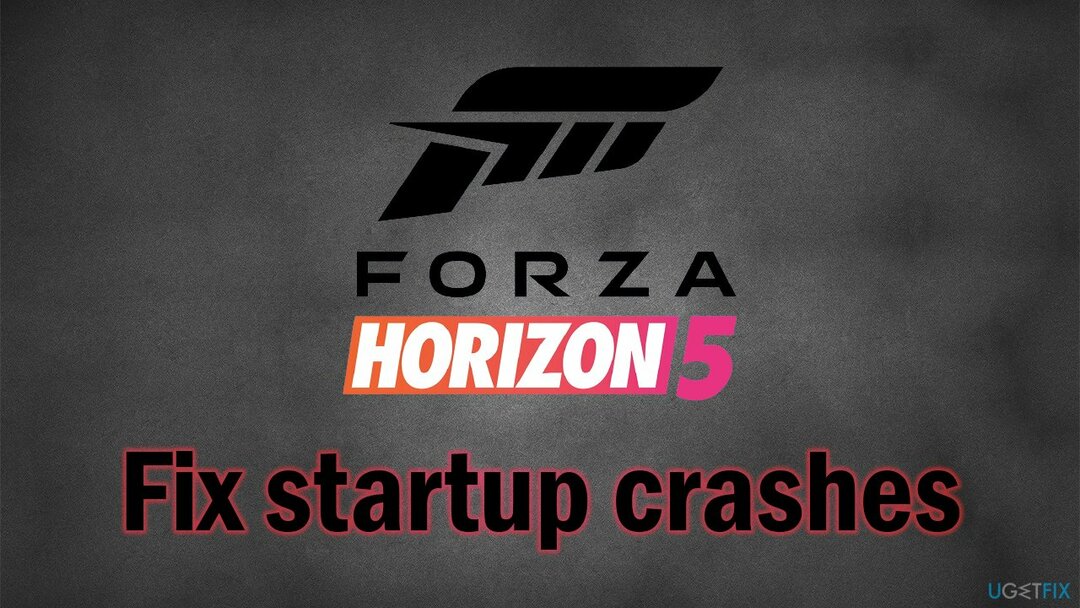
A negatív értékelések Steamen történő ellenőrzésekor azonban világossá válik, hogy az ilyen értékelés oka a technikai nehézségekben rejlik. Íme az egyik felhasználó által írt megjegyzés:
Jelenleg az emberek véletlenszerűen összeomlanak az asztalon. Nem is mutatja, hogy mi a hiba.. Az autó is véletlenszerűen lefagy 10-szeres szorzóval, és a forza csak azt mondja, hogy NOPE all gone stop. Ha ez a 2 javításra kerül, megváltozik a véleményem.
Kétségtelen, hogy az összeomló játékok rendkívül frusztrálóak. A Windows egy kifinomult operációs rendszer, amely rengeteg beépített és harmadik féltől származó összetevőt tartalmaz, és a különféle kombinációk néha problémákat okozhatnak a működésében. Ennek eredményeként egyes játékok vagy alkalmazások összeomolhatnak.
Ezért, mielőtt folytatná a Forza Horizon 5 összeomlási problémáinak manuális megoldását, javasoljuk, hogy próbálja meg ReimageMac mosógép X9 Számítógép-javító és -karbantartó segédprogram. Automatikusan kijavíthatja az operációs rendszer mögöttes problémákat, ami potenciálisan kijavíthatja a játék során tapasztalt összeomlásokat.
1. megoldás. Használja a hibaelhárítót
A sérült rendszer javításához meg kell vásárolnia a licencelt verziót Reimage Reimage.
Ha a játékot a Microsoft Store-ban vásárolta, érdemes megnézni a problémáit. Kezdje a hibaelhárítóval:
- Kattintson a jobb gombbal Rajt és válassza ki Beállítások
- Görgessen le, és válassza ki Frissítés és biztonság
- Válassza ki Hibaelhárítás
- Az ablak jobb oldalán válasszon További hibaelhárítók
- Görgessen le egészen, és válassza ki Windows Store alkalmazások
- Kattintson Futtassa a hibaelhárítót és alkalmazza a javasolt javításokat, ha végzett
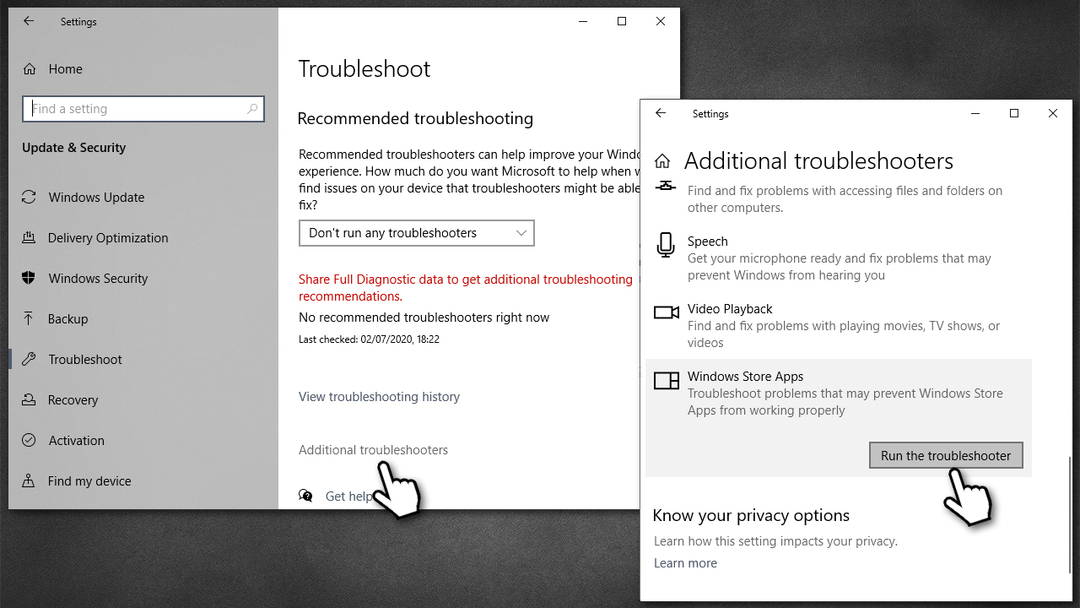
- Újrakezd a PC.
2. megoldás. Frissítse a GPU illesztőprogramjait
A sérült rendszer javításához meg kell vásárolnia a licencelt verziót Reimage Reimage.
Az emberek azt mondták, hogy játékuk indításkor még akkor is összeomlik, ha a legkifinomultabb grafikus kártyákon, például az RTX 3070-en futják. A legújabb illesztőprogramok nélkül azonban[3] a játékokkal kapcsolatos problémák továbbra is fennállhatnak, ezért erősen javasoljuk, hogy a legújabb GPU-illesztőprogramokat telepítse.
Ne használja az Eszközkezelőt ehhez a folyamathoz, mivel az gyakran nem találja meg a legújabb illesztőprogram-frissítéseket. Ehelyett keresse fel a GPU gyártójának hivatalos webhelyét, és töltse le onnan a legújabb illesztőprogramokat. Ha nem biztos benne, hogyan kell ezt megtenni, ehelyett alkalmazhatja DriverFix szoftver, amely ezt automatikusan meg tudja tenni Ön helyett.
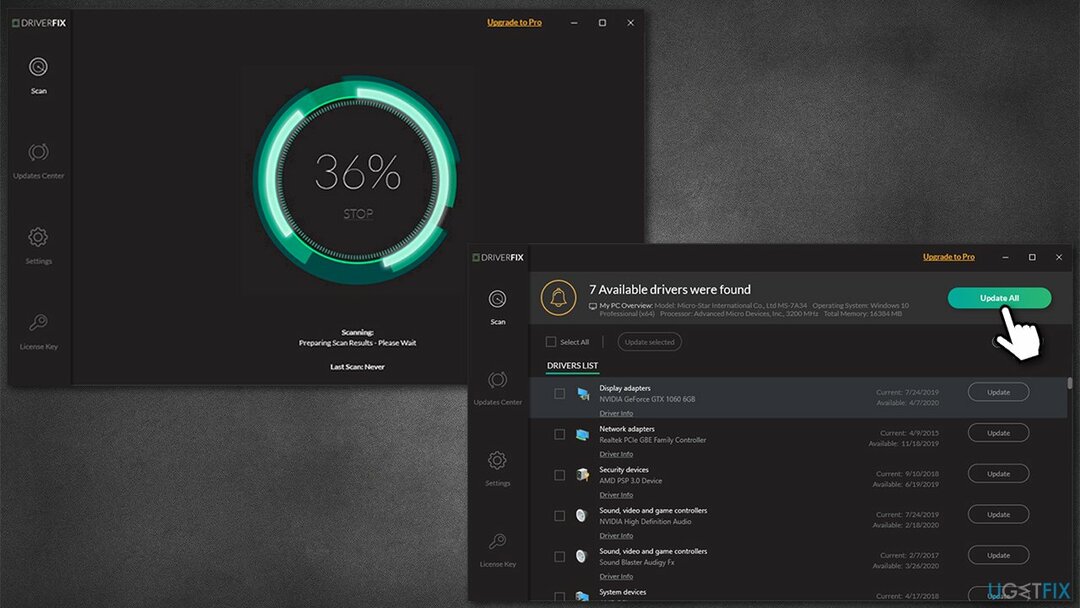
3. megoldás. Szoftverütközések feloldása
A sérült rendszer javításához meg kell vásárolnia a licencelt verziót Reimage Reimage.
Ismeretes, hogy a Forza Horizon 5 összeomolhat szoftverkonfliktusok miatt. Először is ideiglenesen tiltsa le vagy távolítsa el a harmadik féltől származó víruskereső szoftvereket. Néhányan azt mondták, hogy a Windows Defender letiltása is segített nekik.
Számos népszerű alkalmazás létezik, például Discord, Nahimic audio, Sony audio, MSI Afterburner, Wallpaper Engine, OBS, EVGA Precision, Xsplit és mások. Ehelyett megpróbálhat futni Tiszta csomagtartó és lehetővé teszi az egyes szolgáltatások számára, hogy felismerjék, melyik alkalmazás okozza a problémát.
- nyomja meg Win + R, típus msconfig, és ütött Belép
- Menj a Szolgáltatások fület, és jelölje be a Az összes Microsoft szolgáltatás elrejtése jelölőnégyzetet
- Válassza ki Az összes letiltása
- Menj a üzembe helyezés fület, és kattintson Nyissa meg a Feladatkezelőt
- Itt kattintson a jobb gombbal az egyes nem Windows bejegyzésekre, és válassza ki Letiltás
- Zárja be a Feladatkezelőt
- Menj a Csomagtartó fület, és jelölje be a Biztonságos rendszerindítás választási lehetőség
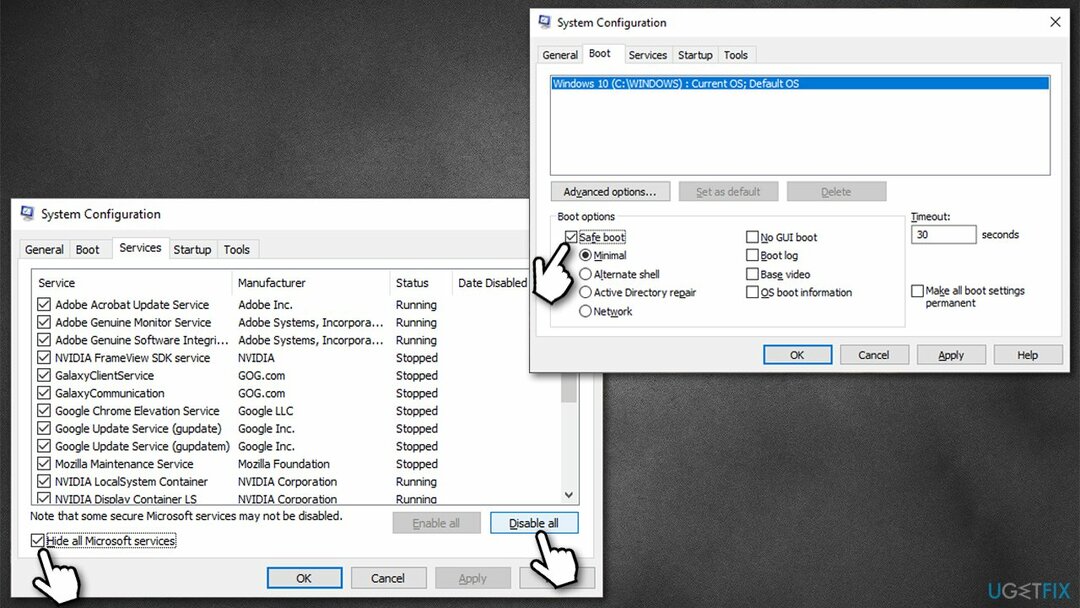
- Kattintson Alkalmaz és RENDBEN, és újrakezd.
4. megoldás. Állítsa vissza a Windows összetevőit
A sérült rendszer javításához meg kell vásárolnia a licencelt verziót Reimage Reimage.
- típus cmd a Windows keresőben
- Kattintson a jobb gombbal Parancssor és válassza ki Futtatás rendszergazdaként
- Ha Felhasználói felület megjelenik, kattintson Igen
- Az új ablakban másolja ki és illessze be a következő parancsok mindegyikét a gomb megnyomásával Belép minden alkalommal:
net stop bitek
net stop wuauserv
net stop appidsvc
net stop cryptsvc
Törölje: „%ALLUSERSPROFILE%\\Application Data\\Microsoft\\Network\\Downloader\\*.*”
rmdir %systemroot%\\SoftwareDistribution /S /Q
rmdir %systemroot%\\system32\\catroot2 /S /Q
regsvr32.exe /s atl.dll
regsvr32.exe /s urlmon.dll
regsvr32.exe /s mshtml.dll
netsh winsock reset
netsh winsock reset proxy
net kezdő bitek
net start wuauserv
net start appidsvc
net start cryptsvc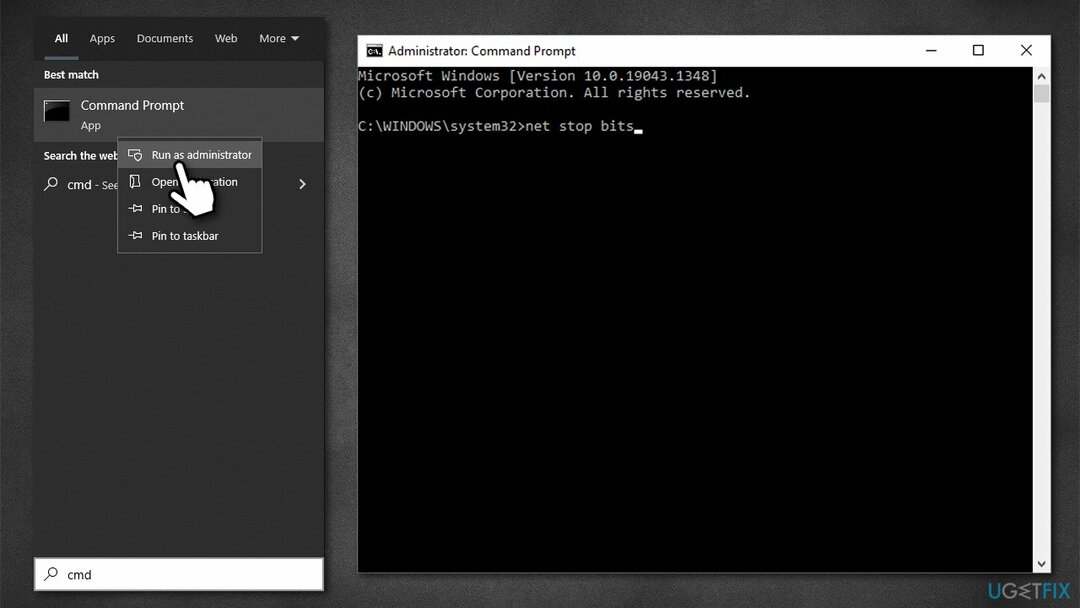
- Újrakezd a számítógépét.
5. megoldás. Használja a Médiakészítő eszközt
A sérült rendszer javításához meg kell vásárolnia a licencelt verziót Reimage Reimage.
Ha a fentiek egyike sem segített, próbálkozzon a Media Creation Tool használatával. Ez a módszer segített leginkább a Windows 11 felhasználóknak.
- Meglátogatni a hivatalos Microsoft webhely és töltse le a Windows 10 telepítési adathordozóját (az is Windows 11 verzió)
- Nyissa meg a telepítőt, kattintson Igen mikor Felhasználói fiókok felügyelete jelenik meg fel
- Megállapodnak abban, hogy Felhasználási feltételek
- Válassza ki Hozzon létre telepítési adathordozót (USB flash meghajtó, DVD vagy ISO fájl) egy másik számítógéphez és kattintson Következő
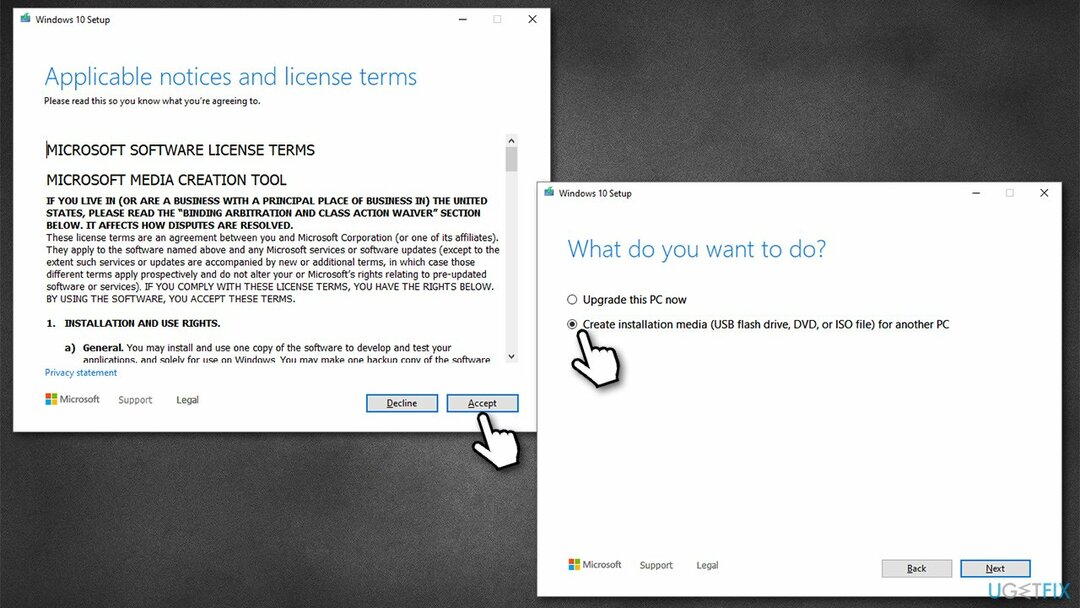
- Jelölje meg a Használja az ehhez a számítógéphez ajánlott opciókat jelölje be a négyzetet, és kattintson Következő
- Szed ISO fájl és kattintson Következő
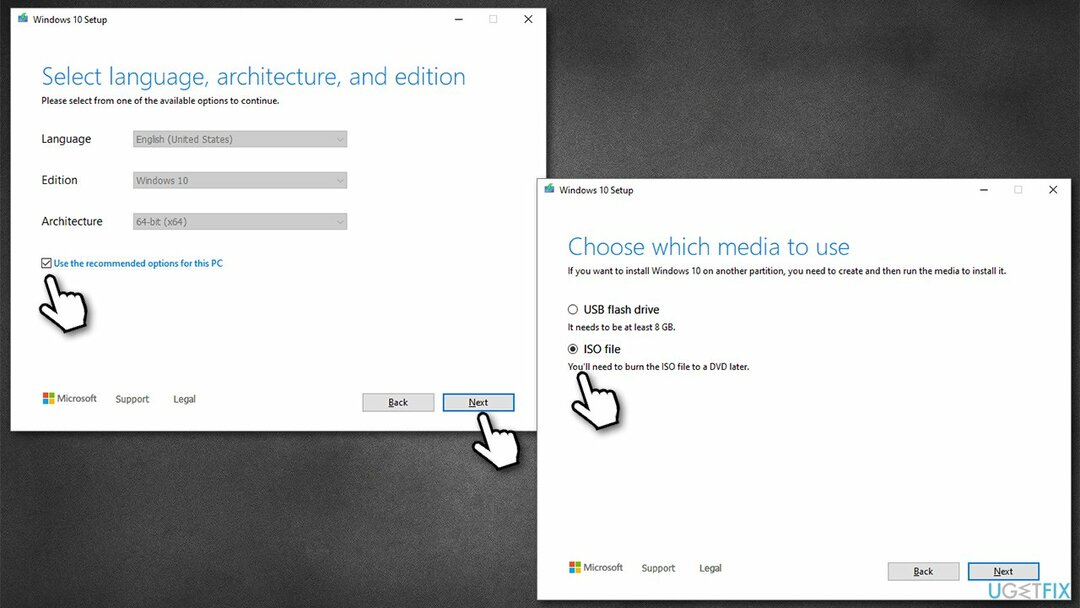
- Az ISO fájl letöltése után kattintson rá jobb gombbal, és válassza ki Hegy, és kattintson duplán a Setup.exe
- Még egyszer fogadja el az engedélyt
- Válassza ki Őrizze meg a személyes irataimat és kattintson Telepítés
- Kövesd a képernyőn megjelenő utasításokat hogy befejezze a folyamatot.
További kipróbálandó dolgok:
- Jelölje be Minimális rendszerkövetelmények
- Futtassa a játékot rendszergazdaként
- Kapcsolja ki az Xboxot Game Bar
- Győződjön meg arról, hogy a legújabb Windows-frissítések telepítve vannak.
Javítsa ki automatikusan a hibákat
Az ugetfix.com csapata mindent megtesz annak érdekében, hogy segítsen a felhasználóknak megtalálni a legjobb megoldást a hibák kiküszöbölésére. Ha nem akar megküzdeni a kézi javítási technikákkal, kérjük, használja az automatikus szoftvert. Minden ajánlott terméket szakembereink teszteltek és jóváhagytak. Az alábbiakban felsoroljuk azokat az eszközöket, amelyek segítségével kijavíthatja a hibát:
Ajánlat
csináld most!
Letöltés FixBoldogság
Garancia
csináld most!
Letöltés FixBoldogság
Garancia
Ha nem sikerült kijavítania a hibát a Reimage használatával, kérjen segítséget ügyfélszolgálatunktól. Kérjük, adjon meg minden olyan részletet, amelyet Ön szerint tudnunk kell a problémájával kapcsolatban.
Ez a szabadalmaztatott javítási eljárás 25 millió komponensből álló adatbázist használ, amely képes pótolni a felhasználó számítógépén található sérült vagy hiányzó fájlokat.
A sérült rendszer javításához meg kell vásárolnia a licencelt verziót Reimage malware-eltávolító eszköz.

A VPN kulcsfontosságú, ha arról van szó felhasználói adatvédelem. Az online nyomkövetőket, például a cookie-kat nem csak a közösségi média platformok és más webhelyek használhatják, hanem az Ön internetszolgáltatója és a kormány is. Még ha a legbiztonságosabb beállításokat alkalmazza is a webböngészőn keresztül, akkor is nyomon követheti az internethez kapcsolódó alkalmazásokon keresztül. Emellett az adatvédelemre összpontosító böngészők, mint például a Tor, nem optimális választások a csökkent kapcsolati sebesség miatt. A legjobb megoldás a személyes adatok védelmére Privát internet-hozzáférés – legyen névtelen és biztonságos online.
Az adat-helyreállító szoftver az egyik olyan lehetőség, amely segíthet visszaállítani a fájlokat. Ha töröl egy fájlt, az nem tűnik el a levegőben – mindaddig a rendszeren marad, amíg nem írnak rá új adatot. Data Recovery Pro egy helyreállítási szoftver, amely megkeresi a merevlemezen lévő törölt fájlok működő másolatait. Az eszköz használatával megelőzheti az értékes dokumentumok, iskolai munkák, személyes képek és egyéb fontos fájlok elvesztését.